Như chúng ta đã biết, sau một thời gian dài sử dụng máy tính, pin của nó thường bị chai hoặc dễ giảm năng lượng. Ngoài ra, hầu hết máy tính xách tay đều không thể hoạt động lâu nếu bạn tháo sạc của chúng ra khỏi nguồn điện. Thậm chí, một trong số chúng không có pin tháo rời, do đó việc thay thế một bộ sạc pin gần cạn kiệt bằng một bộ sạc đầy không phải là lựa chọn lý tưởng.

Sau đây, Download.vn xin chia sẻ các mẹo nhỏ giúp bạn cải thiện và kéo dài tuổi thọ cho pin laptop rất dễ dàng. Do đó, cho dù bạn sở hữu một chiếc máy tính xách tay chạy trên Windows hay một hệ điều hành khác thì vẫn có thể làm theo những lời khuyên dưới đây và laptop của bạn sẽ chạy lâu hơn.
Ngoài ra, người dùng có thể thêm khảo bài viết chia sẻ cách tiết kiệm pin cho iPhone và iPad tại đây.
Những cách tiết kiệm pin cho laptop, kéo dài thời gian sử dụng trên Laptop
1. Bật chế độ tiết kiệm pin

Đây có lẽ là phương pháp đầu tiên khi mà những ai sử dụng laptop đều nghĩ đến, bước đầu là kích hoạt các chế độ tiết kiệm năng lượng như Eco Mode hay Battery Saver. Giống như trên điện thoại, khi được khởi động thì chế độ này sẽ tự động thiết lập thay đổi giúp năng lượng tiêu thụ ở mức thấp nhất.
Chế độ này hầu như tất cả các laptop đều có và được tối ưu khá tốt, tính năng này sẽ tiết kiệm năng lượng sẽ giảm xung nhịp CPU để giúp tiết kiệm pin hơn.
2. Làm giảm độ sáng và thay đổi độ phân giải
Cho đến nay, yếu tố làm tiêu hao điện năng nhiều nhất trên hầu hết máy tính xách tay chính là đèn nền màn hình. Nhiều người dùng trong quá trình làm việc với laptop thường có thói quen điều chỉnh độ sáng màn hình ở mức cao. Chính vì vậy, dẫn đến hệ quả là làm tiêu tốn đáng kể nguồn điện năng của máy tính. Do đó, cần phải điều chỉnh lại đèn nền sao cho vừa phải để tránh làm tổn hại pin của laptop.
Chỉ cần giảm độ sáng màn hình thì có thể kéo dài tuổi thọ của pin thêm 30 phút hoặc hơn. Nếu laptop của bạn cho phép, hãy sử dụng các phím hoặc nút bấm gần bàn phím để điều chỉnh độ sáng.
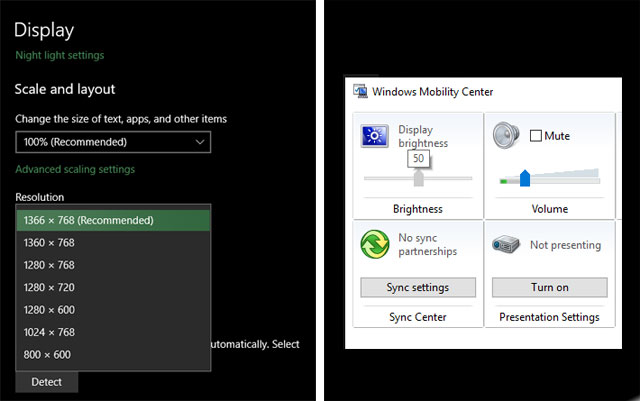
Giảm độ sáng màn hình máy tính chạy trên Win 10
Thông thường, đối với một số máy tính xách tay thuộc dòng Acer chẳng hạn, người dùng có thể sử dụng phím Fn + mũi tên lên/xuống để điều chỉnh độ sáng của màn hình.

3. Thay đổi các thiết lập giúp tiết kiệm điện năng
Theo mặc định, máy tính xách tay của bạn có thể được cài đặt sang chế độ “Balanced” hơn là “Power Saver”. Trong phần Control Panel, hãy tìm kiếm Power Options và kiểm tra Power Plan nào được lựa chọn. Đừng quên rằng Windows sử dụng các thiết lập điện năng và hiệu suất khác nhau tùy thuộc vào việc nó đang chạy dựa vào pin hay trực tiếp từ nguồn điện.
Sau khi vào Power Options, bấm Change Plan Settings. Sau đó, chọn Change advanced power settings. Tiếp đó, truy cập Display rồi nhấn Display Brightness. Kế tiếp, trong phần On Battery hãy gõ tỷ lệ phần mềm độ sáng mà bạn muốn thay đổi. Cuối cùng nhấn Ok.

4. Vô hiệu hóa Wi-Fi và Bluetooth
Nếu không sử dụng Wi-Fi và Bluetooth thì vui lòng hãy tắt chúng đi. Ngoài ra, radio cũng có thể tiêu thụ một lượng điện năng vừa phải, do đó hãy tắt chúng khi bạn đang sử dụng máy tính dựa vào năng lượng của pin. Hầu hết máy tính đều có một phím hoặc tổ hợp phím để giúp vô hiệu hóa Wi-Fi, nhưng Bluetooth có thể phức tạp hơn chút.
Một vài nhà sản xuất cung cấp một tiện ích để kích hoạt hoặc vô hiệu hóa Bluetooth. Vui lòng truy cập Control Panel -> chọn Device Manager, rồi di chuyển qua danh sách các phần cứng cho đến khi bạn tìm thấy bộ chuyển đổi Bluetooth, nhấp chuột phải vào nó và chọn Disable.
5.Tắt đèn bàn phím (nếu có)
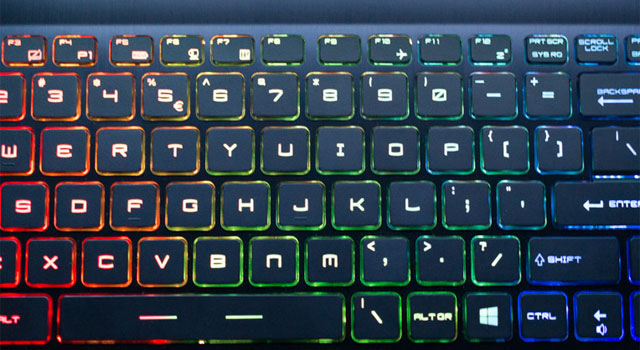
Trong trường hợp bạn đang sử dụng laptop của mình ở điều kiện thiếu ánh sáng cần phải mở đèn bàn phím thì hãy nên sử dụng đèn bàn phím, còn không thì hãy tắt đi vì đây cũng là nguyên nhân gây pin laptop của bạn bị hụt đi rất nhanh.
6. Gỡ bỏ các thiết bị ngoại vi không cần thiết
Một số thiết bị ngoại vi như: ổ đĩa CD/DVD, USB, đầu đọc thẻ, vv cũng là một nhân tố làm giảm đáng kể tuổi thọ của pin laptop. Do đó, hãy dừng hoạt động của các thiết bị này khi không sử dụng nhé.
7. Giảm các chương trình chạy trong background
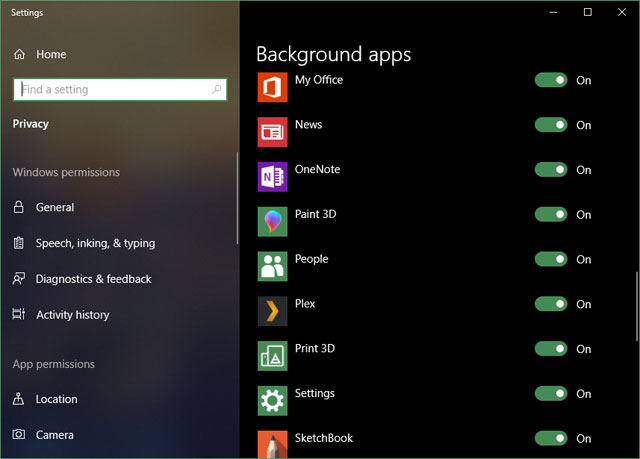
Thay vì làm việc trên một bảng tính, chạy ứng dụng email của bạn trong background và nghe nhạc cùng một lúc, hãy tập trung đầu óc của mình vào một việc duy nhất bởi vì quá trình thực hiện nhiều tác vụ cùng một lúc sẽ tiêu tốn hầu hết bộ nhớ của hệ thống. Kết quả của việc giảm nhiều tác vụ là giúp máy tính chạy nhanh hơn, đồng thời cũng làm tăng tuổi thọ cho pin laptop. Do đó, hãy tắt mọi tiến trình không quan trọng khi máy tính của bạn đang chạy bằng pin.
8. Tăng RAM
Ngoài ra, bạn có thể nâng RAM của mình bằng cách tăng dung lượng lưu trữ cho nó lên 2GB, 4GB, 8GB, vv. Nhờ vậy, chiếc máy tính xách tay của bạn sẽ không phải phụ thuộc vào bộ nhớ vật lý cũng như bộ nhớ ảo. Và hiển nhiên, giảm đáng kể năng lượng phải bỏ ra.
9. Sử dụng chuột và bàn phím không dây

Chuột và bàn phím có dây sử dụng qua cổng USB cho nên sẽ gây tốn pin cho laptop của bạn, nhất là chuột quang và bàn phím có đèn, tuy không gây hao pin nhiều nhưng nếu trong trường hợp cần tiết kiệm thì vẫn phải cần sử dụng các thiết bị không dây. Nên hãy chọn cho mình một combo chuột và bàn phím không dây.
10. Chọn tai nghe thay vì sử dụng loa ngoài

Dĩ nhiên rồi, loa ngoài bao giờ cũng tốn pin hơn là sử dụng một chiếc tai nghe, tốn nhiều là đằng khác, chính vì thế nên bạn dùng tai nghe để tiết kiệm pin, đồng thời cũng giữ không gian làm việc chung để không bị ảnh hưởng đến mọi người.
Còn nếu không có tai nghe và môi trường làm việc thoải mái, bạn muốn nghe nhạc thì hãy tải về máy thay vì nghe nhạc online. Và nhớ chỉ để volume vừa đủ nghe chứ đừng mở lớn quá nhé.
11. Sử dụng ổ cứng SSD thay vì các ổ cứng thông thường
Các ổ cứng cơ học được sử dụng khá phổ biến trong máy tính xách tay, do đó đòi hỏi phải tiêu thụ nhiều điện năng để quay đĩa cứng đó. Thay vào đó, nếu bạn sử dụng ổ đĩa SSD thì có thể cải thiện đáng kể tuổi thọ của pin. Nhờ vậy, giúp máy tính xách tay của bạn chạy nhanh hơn nhiều bởi vì các ổ cứng SSD không có bộ phân chuyển đổi. Bên cạnh đó, chúng cũng không đòi hỏi người dùng phải thực hiện chống phân mảnh thường xuyên.

12. Sử dụng Hibernate thay vì Standby
Mặc dù việc thiết lập laptop sang chế độ standby cũng tiết kiệm một ít năng lượng. Tuy nhiên, nó không tiết kiệm được nhiều như chức năng Hibernate. Quá trình Hibernate (ngủ đông) một máy tính mới thực sự giúp bạn tiết kiệm năng lượng cho máy tính bởi vì nó sẽ tắt nguồn hoàn toàn, nhưng bạn có thể quay trở lại phiên làm việc của mình khi được đánh thức.
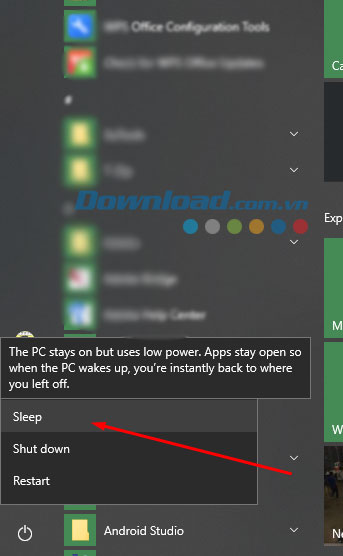
13. Chống phân mảnh ổ cứng thường xuyên
Việc chống phân mảnh cho ổ cứng không chỉ giúp cho nó hoạt động ổn định và nhanh chóng mà đồng thời còn tiết kiệm được năng lượng pin cho máy tính.

14. Chăm sóc máy tính
Trong quá trình thao tác máy tính, hãy cố gắng làm sạch các lỗ thông hơi. Đồng thời, không đặt máy tính lên chăn, gối khi đang làm việc bởi vì sẽ làm tăng nhiệt độ cho máy. Kết quả, cũng làm tiêu tốn năng lượng của pin. Do đó, nếu có thể, thì đặt nó lên trên một cái quạt gió hoặc ở những nơi thoáng mát.
Hy vọng qua những mẹo nhỏ này, các bạn có thể hoàn toàn yên tâm trong quá trình sử dụng laptop và không còn phải lo lắng về vấn đề chai pin hoặc cạn kiệt pin nữa nhé!
Chúc các bạn có được trải nghiệm sử dụng máy tính dễ chịu nhé!
